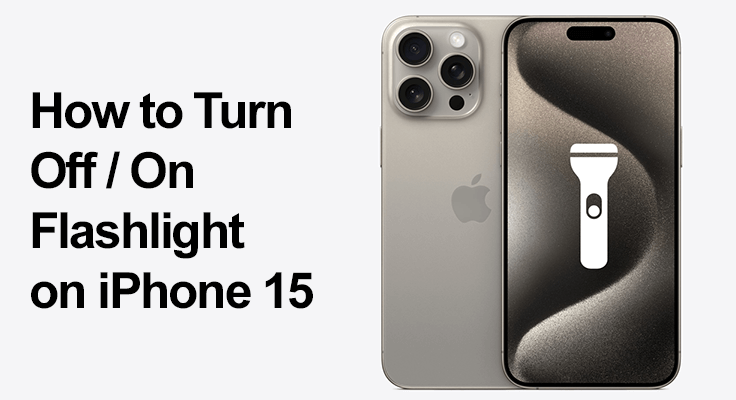
Funkce svítilny na iPhone 15 série je víc než jen pohodlí; je to nutné v mnoha každodenních situacích. Ať už navigujete při výpadku proudu nebo hledáte ztracené klíče, rychlá správa této funkce může být skutečným zachráncem. V tomto článku prozkoumáme pět jednoduchých způsobů, jak vypnout a zapnout baterku na vašem iPhone 15, 15 Plus a 15 Pro Max, které zajistí, že nikdy nezůstanete ve tmě.
Možnost 1: Použití Control Center: Jak získat přístup k Control Center na modelech iPhone 15
Ovládací centrum je rozbočovač pro rychlý přístup k různým nastavením, včetně svítilny. Přístup k němu získáte přejetím prstem dolů z pravého horního rohu obrazovky, což je účinné gesto bez ohledu na to, zda je váš iPhone uzamčen nebo odemčen.
Přizpůsobení Ovládacího centra
Váš iPhone vám umožňuje přizpůsobit ovládací centrum tak, aby vyhovovalo vašim preferencím. Chcete-li přidat nebo odebrat ovládací prvky, včetně svítilny, přejděte do svého Nastavení iPhonu, vyberte „Ovládací centrum“ a poté vyberte funkce, které chcete zahrnout pro rychlý přístup.
Použití svítilny z ovládacího centra
V Ovládacím centru najdete ikonu baterky, která vypadá jako malá svítilna. Klepnutím na něj zapněte svítilnu a dalším klepnutím vypněte jej, iPhone 15Funkce rychlého přepínání svítilny v Ovládacím centru je navržena pro rychlost a pohodlí, což z ní činí vysoce efektivní volbu pro uživatele.
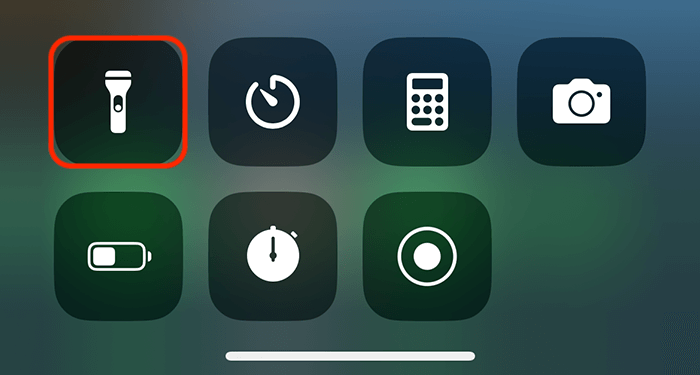
Možnost 2: Použití uzamčené obrazovky: Zapněte / vypněte svítilnu iPhone 15 z obrazovky uzamčení
K ovládání svítilny nemusíte vždy odemykat telefon. Když tvůj iPhone je uzamčen, probuďte obrazovku a pevně stiskněte ikonu svítilny umístěnou na zamykací obrazovce. Tato metoda je ideální pro rychlý přístup, v souladu s „iPhone 15 principu účinnosti.
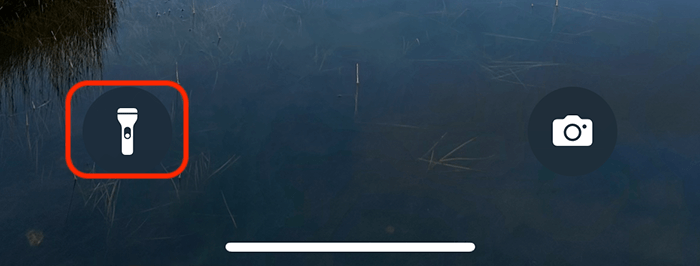
Možnost 3: Hlasový příkaz Siri: Aktivujte a deaktivujte svítilnu iPhone 15
Před použitím hlasových příkazů se ujistěte, že je na vašem iPhone aktivována Siri. Chcete-li to provést, přejděte do svého Nastavení iPhonu, vyberte „Siri & Search“ a poté zapněte možnosti poslechu „Hey Siri“. Jakmile je Siri nastavena, můžete ji používat pro hands-free ovládání svítilny. Jednoduše aktivujte Siri tak, že řeknete: „Ahoj Siri“ a poté „Zapni mi baterku“ nebo „Vypni mi baterku“.
Tato metoda je neuvěřitelně užitečná, když nemůžete fyzicky komunikovat s telefonem a nabízí pohodlné řešení pro příkazy jako „iPhone 15 baterka vypnuta“ a „Zakázat iPhone 15 svítilna."
Možnost 4: Vlastní zkratky: Vytvoření zkratek pro svítilnu na iPhone 15
Pro ty, kteří ocení personalizaci, je aplikace Zkratky na vašem iPhonu mocným nástrojem. Umožňuje vám vytvářet vlastní zkratky pro různé funkce, včetně svítilny. Můžete to nastavit takto:
- Otevřete aplikaci Zkratky: Nejprve na svém iPhone vyhledejte a otevřete aplikaci Zkratky. Můžete jej najít na domovské obrazovce nebo jej vyhledat v knihovně aplikací.
- Vytvořte nového zástupce: Klepnutím na ikonu „+“ v pravém horním rohu aplikace vytvoříte novou zkratku.
- Přidat akce pro baterku: Na nové obrazovce zástupců vyhledejte a vyberte akci „Nastavit svítilnu“. Uvidíte možnosti, jak svítilnu zapnout nebo vypnout. Vytvořte dvě samostatné zkratky – jednu pro zapnutí svítilny a druhou pro její vypnutí.
- Pojmenujte své zkratky: Každé zkratce dejte jasný a zřetelný název, například „Svítilna zapnutá“ a „Svítilna vypnuta“. To vám pomůže je snadno identifikovat.
- Přizpůsobte si pomocí ikon a barev: Každou zkratku si můžete přizpůsobit výběrem ikony a barvy. Díky tomu jsou vaše zkratky vizuálně výrazné a snadno je najdete.
- Přidejte zástupce na domovskou obrazovku nebo widgety: Jakmile budou vaše zkratky připraveny, můžete je přidat na domovskou obrazovku nebo do widgetů pro rychlý přístup. Chcete-li to provést, klepněte na ikonu 'Sdílet' v každé zkratce a vyberte 'Přidat na domovskou obrazovku' nebo 'Přidat widget.'
- Použijte své zkratky: Nyní můžete svítilnu ovládat přímo z domovské obrazovky nebo widgetů. Klepnutím na příslušnou zkratku zapnete nebo vypnete svítilnu.
Toto přizpůsobení přímo navazuje na „iPhone 15 nastavení baterky,“ vylepšuje vaši uživatelskou zkušenost tím, že vám umožní spravovat baterku způsobem, který vyhovuje vašim preferencím a způsobům používání. Pomocí těchto zkratek získáte rychlejší a pohodlnější přístup ke své svítilně a dále využijete schopnosti vašeho iPhone 15.
Možnost 5: Funkce usnadnění: Možnosti usnadnění pro snadnější ovládání svítilny
Nastavení přístupnosti iPhonu nabízí různé možnosti, jak usnadnit používání zařízení, včetně inovativních způsobů správy baterky. Jednou z užitečných funkcí je „Back Tap“, která vám umožňuje ovládat různé funkce, včetně svítilny, klepnutím na zadní stranu vašeho iPhone. Postup nastavení:
- Otevřete Nastavení: Začněte otevřením aplikace „Nastavení“ na vašem iPhone.
- Přejděte na Usnadnění: Přejděte dolů a vyberte možnost „Přístupnost“, abyste získali přístup k různým funkcím navrženým tak, aby byl váš iPhone uživatelsky přívětivější.
- Vyberte „Dotyk“: V části 'Fyzika a motor' vyhledejte a vyberte možnost Dotyk.
- Najít 'Back Tap': Přejděte na konec nastavení 'Dotyk' a vyberte 'Zpět klepnutí'.
- Vyberte možnost Dvojité nebo Trojité klepnutí: Máte dvě možnosti – „Double Tap“ nebo „Triple Tap“. Vyberte ten, který vám vyhovuje. Toto nastavení určí, jak musíte klepnout na zadní stranu vašeho iPhone, abyste aktivovali svítilnu.
- Přiřaďte funkci svítilny: Po výběru dvojitého nebo trojitého klepnutí se zobrazí seznam akcí, které lze tomuto gestu přiřadit. Procházejte možnosti a vyberte možnost „Svítilna“.
- Otestujte své nastavení: Jakmile svítilně přiřadíte dvojité nebo trojité klepnutí, ukončete nastavení a vyzkoušejte ji provedením zvoleného gesta na zadní straně vašeho iPhone. Tvoje baterka by se měl podle toho zapnout nebo vypnout.
Tato funkce je zvláště výhodná pro „Správa iPhone 15 baterka“ pro ty, kterým mohou standardní metody připadat obtížné nebo méně dostupné. Nabízí pohodlnou, snadno použitelnou alternativu, která vyžaduje minimální úsilí a fyzickou interakci s obrazovkou a zajišťuje, že funkce svítilny jsou dostupné širšímu okruhu uživatelů.
Využitím výhod iPhone 15Díky funkcím pro usnadnění si uživatelé mohou užívat inkluzivnější a přizpůsobenější zážitek, který dále demonstruje všestrannost zařízení Apple a design zaměřený na uživatele.

Odstraňování běžných problémů se svítilnou
Někdy můžete čelit problémům s tím, že se baterka nevypne. Obvykle to může vyřešit jednoduchý restart vašeho zařízení. Je také důležité pravidelně aktualizovat váš iOS, abyste zajistili, že všechny funkce, včetně „Stop iPhone 15 baterka“, pracujte hladce.
Sekce FAQ O svítilně iPhone 15
Mohu vypnout svítilnu iPhone 15 ze zamykací obrazovky?
Ano, můžete vypnout iPhone 15 baterku přímo ze zamykací obrazovky. Chcete-li to provést, probuďte telefon, aby se zobrazila obrazovka uzamčení, a poté pevně stiskněte ikonu svítilny. Tato rychlá a pohodlná metoda zajišťuje, že můžete ovládat baterku bez odemykání zařízení.
Proč se mi na iPhonu 15 nevypne baterka?
Pokud baterka na vašem iPhone 15 nevypne, zkuste několik kroků pro odstraňování problémů. Nejprve se ujistěte, že správně klepnete na ikonu baterky v Ovládacím centru nebo na zamykací obrazovce. Pokud přetrvává, restartujte svůj iPhone, protože problém může způsobovat menší závada softwaru. Pokud problém přetrvává, zkontrolujte dostupné aktualizace iOS nebo obraťte se na podporu společnosti Apple.
Existují nějaké zkratky pro vypnutí baterky na iPhone 15?
Ano, existují zkratky pro vypnutí baterky na iPhone 15. Můžete používat hlasové příkazy Siri, funkci Back Tap v nastavení Usnadnění nebo vytvářet vlastní zkratky pomocí aplikace Zkratky. Tyto metody poskytují rychlé a snadné způsoby ovládání svítilny bez nutnosti procházet ovládacím centrem.
Jak nastavím jas baterky na mém iPhone 15?
Chcete-li upravit jas svítilny na svém iPhone 15, otevřete Ovládací centrum a stiskněte a podržte ikonu svítilny. Zobrazí se posuvník, který vám umožní upravit intenzitu světla posunutím nahoru nebo dolů. Tato funkce nabízí flexibilitu, ať už potřebujete tlumené světlo nebo jasnější paprsek.
Je možné nastavit časovač pro automatické vypnutí svítilny iPhone 15?
Zatím se iPhone 15 nemá vestavěnou funkci pro nastavení časovače pro automatické vypnutí svítilny. Můžete však použít aplikace třetích stran nebo vytvořit vlastní zástupce v aplikaci Zástupci, který bude obsahovat akci čekání před vypnutím svítilny.
Existuje gesto nebo hlasový příkaz pro rychlé vypnutí baterky na iPhone 15?
Ano, baterku můžete rychle vypnout na iPhone 15 pomocí hlasových příkazů nebo gest. Pro hlasové ovládání jednoduše řekněte: „Ahoj Siri, vypněte mi baterku“. Alternativně můžete použít funkci Back Tap v nastavení Accessibility a přiřadit gesto dvojitého nebo trojitého klepnutí na zadní straně vašeho iPhone pro přepnutí baterky.
Náš závěr
Tato příručka prozkoumala různé způsoby správy vašeho účtu iPhone 15Svítilna , 15 Plus a 15 Pro Max. Ať už je to prostřednictvím ovládacího centra, Siri nebo funkcí usnadnění, každá metoda nabízí své vlastní výhody. Pochopením těchto možností můžete zajistit, že baterka vašeho iPhone je vždy pod vaším povelem, což vylepší váš celkový zážitek s vaším zařízením. Pamatujte, že svítilna je jen jednou z mnoha funkcí, které váš iPhone nabízí – věnujte čas prozkoumání a přizpůsobení zařízení tak, aby vyhovovalo vašemu životnímu stylu.






Napsat komentář